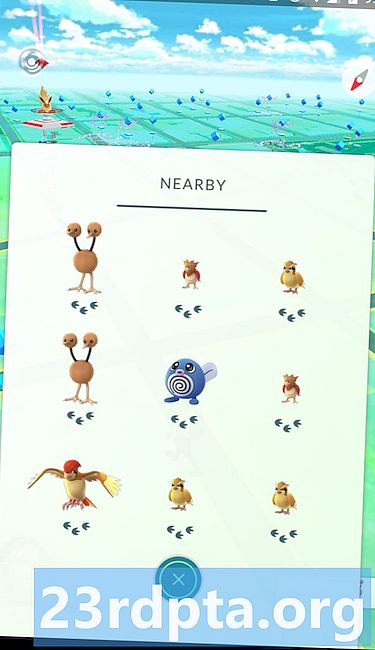תוֹכֶן
- שלב 1: הורד את Android Studio
- שלב 2: הגדרת סטודיו אנדרואיד
- שלב 3: התחלת פרויקט חדש
- שלב 4: ביצוע דבר בפועל
- המערך
- שלב 5: כיצד להשתפר בפיתוח אפליקציות

אז יש לך רעיון לאפליקציית רוצחים ואתה מוכן להפוך אותו למציאות ולקחת אותו לשוק. אין ספק שאתה מגרד להתחיל לקבל את ההורדות, הסקירות והרווחים הראשונים שלך ... אבל יש רק בעיה אחת: אין לך מושג מאיפה להתחיל!
לימוד הקוד הוא די קשה בפני עצמו אך עם פיתוח אנדרואיד זה יכול להיות מסובך יותר. לא רק שאתה צריך להבין את ג'אווה, אתה צריך גם להתקין את כל התוכנות הספציפיות לאנדרואיד וללמוד את כל המוזרויות הייחודיות לפיתוח אפליקציות אנדרואיד.
קרא את הבא: הקורסים הטובים ביותר לפיתוח אפליקציות אנדרואיד בחינם ומשלמים
באופן כללי, יצירת אפליקציית אנדרואיד מחייבת את ה- SDK (ערכת פיתוח תוכנה), IDE (סביבת פיתוח משולבת) כמו סטודיו אנדרואיד או ליקוי חמה, ערכת פיתוח התוכנה של Java (JDK) והתקן וירטואלי לבדיקה. כל זה דורש עבודה כדי להתקין וזה עוד לפני שהתחלת לבדוק דברים כמו שירותי Google Play, גדלי מסך, רמות API ...
זה פשוט כמות כה צפופה של מידע וזה מספיק כדי לדחות הרבה מאוד אנשים לפני שהם אפילו מתחילים. המטרה שלי עם מאמר זה אם כן, היא לספק מדריך שניתן לגישה אליו כדי לנסות ולהפוך את כל הסיכויים ליצור אפליקציה קצת פחות מרתיעה ... אני אסביר את הקטעים שאתה צריך לדעת ולהבריק על כל השאר ובסופו של דבר יש אפליקציה בסיסית שתוכלו להתחיל איטרציה עליה ולהתנסות בה.
עם זאת, הכינו לעצמכם כוס תה, זה עשוי לקחת זמן…
שלב 1: הורד את Android Studio
כדי לתכנת ברוב השפות, אתה צריך פיסת תוכנה הנקראת IDE או 'סביבת פיתוח משולבת'. ה- IDE הנפוץ ביותר לפיתוח אנדרואיד הוא סטודיו אנדרואידשמגיע ישירות מגוגל עצמה. אתה יכול להשיג את זה כאן.
IDE הוא מה שנותן לך את ממשק המשתמש הראשי בו תזין את הקוד שלך (אתה לא יכול פשוט להתחיל להקליד בפנקס הרשימות). זה גם מדגיש דברים שאתה טועה, מציע הצעות ומאפשר לך לרוץ ולבדוק את היצירות שלך בנוחות. זה יוצר את הקבצים הדרושים לך, הוא מספק פריסות בסיסיות ובאופן כללי זה חוסך לך הרבה זמן ומאמץ.

מה שיפה באולפן Android הוא שהוא מיועד במיוחד לפיתוח אנדרואיד (בניגוד לאפשרות השנייה הפופולרית ביותר, Eclipse). משמעות הדבר היא שכאשר אתה מוריד את התוכנה, תקבל גם הרבה מהקטעים האחרים שאתה זקוק להם, כולל אנדרואיד SDK (מבחר כלים כולל פלטפורמת Android עצמה) ו- מכשיר אנדרואיד אנדרואיד, שהוא אמולטור עליו תוכלו לבדוק את היישומים שלכם. כשתעבור את ההתקנה, וודא שאתה משאיר את התיבות המסומנות כדי לאשר שאתה רוצה רכיבים נוספים אלה. אתה יכול להוסיף אותם באופן ידני אחר כך, אבל זה פשוט יסבך את העניינים.
כאמור, יש כמה חלופות לאנדרואיד סטודיו. Eclipse הוא IDE ישן יותר שניתן להשתמש בו גם לפיתוח דברים אחרים (כמו אפליקציות iOS) וזה קצת יותר גמיש בסך הכל. זה גם הרבה יותר מהנה להתחיל עם אבל לא כמעט כמו מתחיל. מועדף אישי נוסף שלי הוא Basic4Android. Basic4Android הוא IDE המאפשר לקוד אפליקציות אנדרואיד בשפת התכנות BASIC. זה מקל גם במספר דרכים אחרות ומתמקד ב'התפתחות מהירה '.
יש גם אפשרויות אחרות, כמו Unity3D ומספר בוני אפליקציות, שלכל אחת מהן יש נקודות חוזק וחולשה ספציפיות, תלוי במה שתכננו לבנות. אך לשם הפשטות אנו מתמקדים באולפן סטודיו מכיוון שהוא הפך לדרך 'העיקרית' לבנות אפליקציות בסיסיות, ובדיוק את הסטנדרט בתעשייה. אם אתה חושב שאי פעם אתה יכול למכור את העסק שלך, אם אתה רוצה לתת לעצמך את הגמישות והשליטה המרבית האפשרית, או אם אתה רוצה להיות מפתח אפליקציות מקצועי, תזדקק לכלי זה.
עם זאת, אם תקראו את כל זה ואתם מוצאים את זה יותר מדי, אולי תרצו לראות את Basic4Android כגישה פשוטה יותר, ואכסה את זה בפוסט עתידי.
אוקיי, רק כדי לסכם מחדש: כעת יש לנו סטודיו של Android שהורד והתקין. אבל, אל תריץ אותו עד שתקרא את שלב שני! עד כה כל כך טוב ... מה יכול להשתבש?
שלב 2: הגדרת סטודיו אנדרואיד
עכשיו התקנת את סטודיו Android שעשית את הצעד הראשון והנועז שלך להפוך למפתח! הרבה אנשים רק מנהלים את זה עד כה ואז משאירים את התוכנה המותקנת במחשב שלהם במשך חודשים ארוכים, כשהם חשים אשמה בכל פעם שהם רואים אותה בתפריט ההתחלה. בסופו של דבר הם מסיימים למחוק את זה כדי לפנות מקום לתואר ה- AAA הבא ב- Steam וכך נגמר כל הפרשה המצטערת ... אל תסתיים כמוהם - הגיע הזמן לפעולה מתקנת יותר!
לפני שתוכל להתחיל בעבודה, עליך להתקין גם ג'אווה במחשב שלך כדי להשתמש באולפן סטודיו. באופן ספציפי, תצטרך להתקין את ערכת פיתוח Java (JDK). Java היא שפת התכנות בה תשתמש כדי לבנות את האפליקציות שלך במקרה זה ועליך להתקין את JDK על מנת ש- Android Studio יוכל לפרש ולקמפל את הקוד שלך (הידור פירושו להפוך את המקור למשהו שהוא הבינו על ידי ה- CPU - קוד מכונה). תוכלו למצוא את ערכת הפיתוח של ג'אווה כאן. פשוט הורד ופעל לפי ההוראות להתקנה.
עכשיו אתה יכול ללחוץ על Android Studio כדי להפעיל אותו. ברגע שהוא ייפתח, תוצג בפניך תפריט בו תוכל להתחיל לעבוד או להגדיר כמה אפשרויות. הדבר הגדול הוא שהכל מטופל עבורך בשלב זה, אם כי אולי תרצה להכיר את העניין מנהל SDK (קבע את התצורה> מנהל SDK) ושם תוכלו לעדכן את ה- SDK אנדרואיד שלכם לתמיכה בגרסאות חדשות יותר, כמו גם להוריד דברים כמו דוגמאות קוד או תמיכה ב- Google Glass. אך אל תדאגו כעת אך אם אנדרואיד סטודיו אומר שאתה מפספס משהו, כאן כנראה תצטרך ללכת למצוא אותו.
אז באמת שיש שלושה דברים עיקריים שמתקיימים ביניהם כשאתה משתמש ב- Android Studio כדי ליצור את האפליקציות שלך.
- סטודיו אנדרואיד עצמו, שהוא IDE המספק לך ממשק נחמד לקידוד.
- הקוד שאתה כותב ב- Java שהתקנת לפני רגע ...
- ו- SDK אנדרואיד אליו תוכלו לגשת דרך קוד ה- Java שלכם בכדי לעשות דברים מסוג Android
אם אתה מוצא את כל זה קצת מסובך ומרתיע ... טוב, אתה לא יודע שנולדת. זה היה פעם דרך רע יותר.
אולי זה מציע נחמה ...
שלב 3: התחלת פרויקט חדש
לאחר שתתקין את הדגימות שלך, תוכל לחזור לדף הראשון שראית כשאתה טוען את Android Studio. עכשיו אתה רוצה לבחור התחל פרויקט Android Studio חדש - סוף סוף זה קורה!
הזן את השם שאתה רוצה ליישום שלך ואת 'תחום החברה' שלך. יחד אלמנטים אלה ישמשו ליצירת שם החבילה שלכם בפורמט הבא:
com.companyname.appname
החבילה תהיה הקובץ הידור או APK ('קובץ חבילת אנדרואיד') שתעלה בסופו של דבר לחנות Google Play. ישנן דרכים שאנשים יכולים לראות זאת, כך שאם אתם מתכננים להכין משהו שבסופו של דבר תשחררו, נסו להתרחק משימוש ב'מילים מצחיקות '.

השדה האחרון אליו נכנסים הוא הספרייה בה ברצונכם לשמור את כל הקבצים הקשורים לאפליקציה שלכם. אני רוצה לשמור ב- DropBox כדי לוודא שיש לי תמיד גיבוי של הקוד שלי. לחץ שוב על הבא ונחש מה ... אפשרויות נוספות! חזה! אל תדאג, אנחנו כמעט שם ...
בשלב הבא עליך להחליט לאיזה סוג מכשיר אתה הולך לפתח ובמקרה זה נתחיל עם ה- טלפון וטאבלט אפשרות. אפשרויות אחרות הן טלוויזיה, ללבוש וזכוכית. זה בסדר אם תרצו לפתח לאינספור פלטפורמות בעתיד - זה אחד הפלאים של אנדרואיד - אבל בואו נתחיל עם משהו קצת יותר פשוט מלכתחילה, בסדר?
הבחירה האחרת שעליך לעשות בשלב זה היא 'מינימום SDK'. זו הגרסה הנמוכה ביותר של אנדרואיד בה תרצו לתמוך. מדוע לא להזין כאן את הגרסה האחרונה של אנדרואיד? ובכן, מכיוון שמעט אנשים יחסית יש הגרסה האחרונה של אנדרואיד המותקנת במכשיר שלהם בכל זמן נתון. אתה רוצה לתמוך בטלפונים שעדיין מפעילים גרסאות ישנות יותר בכדי להגיע לקהל הגדול ביותר האפשרי - במיוחד מעבר לים.
מדוע לא פשוט ללכת עם אנדרואיד 1.1? ובכן, מלבד זה שלא תהיה אפשרות (פרויו נמוך ככל שתוכל ללכת), זה גם ימנע ממך להשתמש באחת מהתכונות החדשות והמיוחדות מהעדכונים האחרונים.
ההימור הטוב ביותר בשלב זה הוא ללכת עם אפשרות ברירת המחדל, אז פשוט תשאירו את השדה הזה כמו שהוא. בעמוד הבא תינתן לך האפשרות לבחור את הדרך בה תרצה שהאפליקציה שלך תראה בהתחלה. זה יהיה המראה של 'העיקרי' שלךמודול פעילותשהוא בעצם העמוד הראשי של האפליקציה שלך. חשוב על תבניות כמו אלה; האם אתה רוצה שהכותרת של האפליקציה שלך תהיה בראש המסך, או שאתה רוצה שהממשק המשתמש שלך ימלא את כל התצוגה? האם אתה רוצה להתחיל עם כמה אלמנטים מוכנים עבורך? האם האפליקציה שלך מתכוונת להשתמש בעיקר במפות Google (אל תיסע לכאן קצת, הדברים מסתבכים יותר עם שירותי Google Play).

זכור כי לאפליקציה יכולות להיות פעילויות מרובות שפועלות כמו דפים נפרדים באתר. יתכן שתהיה לך פעילות 'הגדרות' ופעילות 'עיקרית'. כך שהפעילות איננה אפליקציה לפי אומדן אלא עמוד אחד עצמאי של האפליקציה שלך.
ליצירה הראשונה שלך, סביר להניח שתעשה הכי טוב להכין משהו באמת פשוט שמציג רק פעילות בסיסית אחת. בחר 'פעילות בסיסיתכדי לשמור על דברים פשוטים ככל האפשר ולכל דבר ועניין, זו תהיה כעת האפליקציה שלך. לחץ שוב על הבא כדי לקבל את האפשרויות האחרונות.
כעת תבחר לבחור את שם הפעילות שלך ואת שם הפריסה (אם בחרת ב'פעילות בסיסית ', תהיה לך גם אפשרות הכותרת ואת שם התפריט' משאבים '). שם הפעילות כך תתייחס לפעילויות שלך בקוד שלך, אז קרא לזה משהו הגיוני (עצה טובה לקידוד באופן כללי) כמו 'MainActivity'. קריאייטיב, אני יודע.
שם הפריסה מתאר בינתיים קובץ שקובע את פריסת הפעילות. זוהי פיסת קוד נפרדת הפועלת בקובץ עם קוד הפעילות הראשי כדי להגדיר לאן אלמנטים כמו תמונות ותפריטים הולכים ובאיזו גופנים תשתמש. זה למעשה לא Java אלא XML - או שפת סימון להרחבה אם אתה רוצה להרשים את חבריך.
עבור כל מי שיש לו רקע בפיתוח אתרים, ה- XML שלך יעבוד קצת כמו HTML או גיליון סגנון של CSS. קוד הג'אווה לפעילות אומר בינתיים מה האלמנטים במסך עושים כשלוחצים עליהם וכו '. זה בסדר להשאיר את שם ברירת המחדל כאן כ'פעילות_מכונה'. לבסוף, בחרו שם לתפריט ולכותרת. בחר משהו נחמד לכותרת, שכן המשתמשים שלך יוכלו לראות זאת בנקודות מסוימות. לחץ על הבא ... ועכשיו תראה את האפליקציה שלך!
האפליקציה הריקה וחסרת התועלת שלך ... כל זה רק כדי להתחיל! אתה מבין למה אנשים מוותרים? אבל באמת שנוכל לפרק אותה לשלבים הבסיסיים ביותר:
- הורד והתקן את Android Studio, תוך הקפדה לכלול את SDK אנדרואיד
- התקן Java SDK
- התחל פרויקט חדש ובחר את הפרטים הבסיסיים
אז זה ממש לא נורא ... וזכרו: ברגע שעשיתם את כל זה פעם אחת, תוכלו לשכוח מזה לנצח ולהתמקד בדברים המהנים: יצירת אפליקציות! התה שלך כנראה קר בשלב זה, ולכן הצעד החשוב הבא הוא להשיג יותר.
שלב 4: ביצוע דבר בפועל
ברגע שהאפליקציה שלך תיפתח, אתה אמור לראות עץ ספרייה בצד שמאל עם כל הקבצים והתיקיות השונים המרכיבים את האפליקציה שלך ותמונה של טלפון המציג 'שלום עולם!' במרכז. ובכן, שלום גם לך!
(אפליקציה בסיסית המציגה את 'שלום עולם' היא מה שרוב המפתחים החדשים עושים קודם כאשר הם לומדים לתכנת בשפה חדשה. אולפני Android בוגדים, כי זה עושה את זה בשבילך!)
ייתכן שתבחין שהכרטיסייה הפתוחה (בחלקו העליון) היא 'Activity_main.xml', וזה מה שמציג הטלפון הגדול בתצוגה שלו. אתה זוכר ש Activity_main.xml הוא קוד ה- XML המגדיר את הוראות הפריסה של הפעילות העיקרית שלך.
אם בחרת 'פעילות בסיסית' כאשר התחלת את הפרויקט שלך, תראה קובץ XML שני שנקרא גם 'content_main.xml'. לרוב, שני אלה עושים את אותו הדבר אך 'acitvity_main.xml' מכיל את הפריסה הבסיסית ש- Android Studio יצרה עבורך כשבחרת 'פעילות בסיסית'. הדברים שאתה רוצה לערוך הם ב- content_main.xml, אז פתחו את זה ואל תדאגו לעת עתה.
(אם זה לא מה שפתוח להתחיל, השתמש בספרייה משמאל כדי לפתוח אותו על ידי בחירה: app> res> content_main.xml.)
המערך
סטודיו אנדרואיד אינו מציג כאן את קוד ה- XML אלא מעיד כיצד יופיע הפריסה על המסך. זהו עורך חזותי הדומה ל- Dreamweaver לעיצוב אתרים וזה הופך את החיים למעט יותר קלים עבורנו המפתחים.
יש לך גם כמה אפשרויות שנקראות 'ווידג'טיםלמטה משמאל שתוכל להוסיף ליישום שלך. זה הדברים האפליקציות הבסיסיים שלך; כך למשל אם ברצונך להוסיף לחצן האומר 'אישור' לפעילות שלך, אתה יכול פשוט לגרור אותו למסך ולהפיל אותו לכל מקום שתרצה. קדימה זרוק כפתור 'אישור' ממש מתחת ל'שלום עולם '.
עוד משהו שתמצא הוא שאתה יכול ללחוץ על אחד האלמנטים האלה כדי לשנות את הטקסט ואת ה- 'ID'. המזהה הוא איך אתה מתייחס לכל אלמנט (נקרא 'נוף') בקוד ה- Java שלך, בעוד שהטקסט הוא כמובן מה שאתה מציג למשתמש.
מחק את הווידג'ט 'שלום עולם' (או תצוגה) ושנה את הטקסט בכפתור ל'שלום? '. באופן דומה, שנה את 'מזהה' בכפתור ל'כפתור 1 '.
עכשיו אני מביא אותך בהתגנבות לכתוב תוכנית קטנה ... שים לב שגם כשאתה בוחר תצוגה, אתה מקבל אפשרויות בפינה השמאלית התחתונה לשנות את צבע הטקסט ואת גודל וכו '. אתה יכול לשחק עם המשתנים האלה אם אתה רוצה לשנות מראה הכפתור שלך. אנו חוזרים לכאן בעוד דקה אז שימו לב נפשי!
כעת פתח את MainActivity.java שלך. הלשונית תהיה בחלקו העליון אך במקרה שהיא לא, מצא אותה תחת: אפליקציה> ג'אווה.
זהו הקוד המגדיר את התנהגות האפליקציה שלך. בשלב זה אתה הולך להוסיף קטע קוד קטן:
כפתור חלל ציבורי OnClick (הצג v) {
כפתור כפתור 1 = (כפתור) v;
((כפתור) v) .setText ("שלום!");
}
זה הולך לעבור ממש מתחת לבודד הראשון סגור סוגר '}', רגע לפני "@Override, בוליאני ציבורי”. זה אמור להיראות כך:

מה כל זה אומר? ובכן, בעצם, כל דבר אחר "לחצן הריק. לחץ"יבוצע כאשר מישהו לוחץ על הכפתור. לאחר מכן אנו מוצאים את הכפתור עם הכיתוב "כפתור כפתור 1 = (כפתור) v;"ואז לשנות את הטקסט.
כן, ישנן דרכים אחרות שאתה יכול להשיג את אותו הדבר אבל אני מרגיש שזה שומר עליו נחמד ופשוט ובכך קל להבנה. הקדיש זמן לקרוא אותו ונסה לעקוף את הראש סביב מה שעושה מה ...
בראש הדף נמצאת המילה 'יבוא ...'. לחץ על זה כדי להרחיב אותו וודא שבמקום כלשהו יש את השורה: "יבוא android.widget.Button;”. זה היה אמור להופיע מעצמו כשקלדתם את הקטע האחרון (אנדרואיד סטודיו הוא חכם כזה) אך תוכלו להוסיף אותו בעצמכם אם זה לא היה עושה זאת.

(שימו לב כשאנחנו מקלידים כי השורות מסתיימות ב"; ". זהו עיצוב Java בסיסי ואם תשכח אחת מהן, הדבר יגרום לשגיאה. התרגל לחפש אותם!)
עכשיו חזור אל content_main.xml ולחץ על הכפתור. בפינה השמאלית, שם יש לך את הפרמטרים שלך לכפתור, אתה אמור להיות מסוגל למצוא אפשרות בשם 'onClick'. לחץ על זה ואז בחר בשורת הקוד 'onClick' שכתבת רק מהתפריט הנפתח. מה שעשית זה עתה, נאמר ל- Android Studio שאתה רוצה לשייך את קטע הקוד לכפתור שיצרת (מכיוון שיהיו לך הרבה כפתורים בעתיד).

כעת נותר רק להפעיל את האפליקציה שעשית זה עתה. עבור פשוט 'לרוץ' בחלקו העליון ואז בחר 'הפעל יישום' מהתפריט הנפתח. אתה אמור כבר להתקין את ה- AVD שלך (מכשיר וירטואלי אנדרואיד), אך אם לא, תוכל לעבור אל: כלים> אנדרואיד> מנהל AVD> + צור התקן וירטואלי. אל תשכח שעליך להתקין גם גרסת Android על המכשיר.

ברגע שזה סוף סוף לפעול, תוכלו לצאת לדרך עם האפליקציה המהנה והמהנה הזו. מה שאתה צריך למצוא זה שכשאתה לוחץ על הכפתור, הטקסט של 'שלום?' ל 'שלום!'. אנחנו נהיה עשירים ...
(אם זה לא עובד ... משהו השתבש. זה לא אני, האחד שלי עובד! חפש טקסט אדום בקוד שלך והרחף עם העכבר מעל זה כדי לקבל הצעות מ- Android Studio.)
שלב 5: כיצד להשתפר בפיתוח אפליקציות
אוקיי, אז זה היה שקר. אנחנו כנראה לא הולך להיות עשיר. כרגע האפליקציה שיצרנו די צולעת. אתה יכול לנסות ולמכור את זה בטוח, אבל סביר להניח שלא תקבל הרבה ביקורות טובות.
הסיבה שדיברתי איתך דרך יצירת האפליקציות הבסיסית הזו היא כי היא מלמדת את יסודות התכנות. יש לך פעולה ותגובה - לחיצה על כפתור עושה משהו. זרוק כמה משתנים וחלק מתמטיקה, הוסף כמה תמונות יפהפיות ופונקציה שימושית וזה מספיק כדי ליצור אפליקציה בסיסית מאוד.
אז לאן אנחנו הולכים מכאן? יש כל כך הרבה דברים ללמוד: לא הסתכלנו על זה מניפסט אנדרואיד ובכל זאת, לא דיברנו על שלך סימן מפתחות פרטי (או כמה כיף כשאתה מאבד את זה) ואפילו לא למדנו את אפליקציית Android 'מחזור החיים' (שום קשר מלך האריות). יש בעיות עם תמיכה בגדלי מסך שונים ויש עוד כל כך הרבה דברים ללמוד.
למרבה הצער, זה ייקח שלם ספר כדי ללמד אותך את כל פיתוח אפליקציות Android. אז זה מקום טוב להתחיל: לקנות ספר!
אבל יותר חשוב זה רק לשחק ולנסות דברים. אל תצאו ליישם את האפליקציה שלכם שמשנה את העולם ביום הראשון. במקום זאת, התמקד ביצירת משהו פשוט וישיר ואז בנה על זה. נסה לשנות את פריסת הטקסט ונסה להוסיף עוד לחצנים וכללים נוספים בכדי להפוך את האפליקציה שלך למועילה באמת.
בסופו של דבר תמצא שיש משהו שאתה רוצה לעשות שלא תוכל להבין בעצמך. אולי אתה רוצה שתשמע צליל כשמישהו לוחץ על הכפתור שלך, למשל. כאן מתחיל הלמידה האמיתית. כעת כל שעליך לעשות הוא לחפש בגוגל: "כיצד להשמיע צליל ב- Android לחץ"
תוכלו למצוא חבורה של תשובות מורכבות, אך בסופו של דבר מישהו, ככל הנראה בהצפת Stack, ישבור את התשובה בדיוק בשבילכם. אז מה שאתה עושה זה להעתיק את הקוד הזה ולהדביק אותו באפליקציה שלך, לבצע כמה שינויים תוך כדי.
כמו כן, נסה כמה מדגימות הקוד הזמינות דרך אולפן Android. ראו כיצד הם עובדים, נסו לשנות דברים ופשוט התנסו. דברים ישתבשו וטעויות יעלו אך לרוב, אם רק תעקוב אחר ההוראות, זה די קל לטפל. אל תיבהל! וזה די הרבה איך לומדים להכין אפליקציות. הרבה מזה מסתכם בהנדסת רוורס והעתקה והדבקה. ברגע שיש לך את התוכנית הראשית במקום, את השאר אתה מרים תוך כדי.
אם אתה רוצה את הדרך הקלה ביותר להתחיל, פשוט מצא קוד לדוגמה שקרוב למה שאתה עושה ושנה אותו. איש לא יוכל להסביר לך את כל זה באופן הגיוני, ואם אתה דואג שלא לתפוס את הכל מלכתחילה, לעולם לא תגיע לשום מקום.
אז במקום זאת, צללו פנימה, תלכלכו את הידיים ותלמדו בעבודה. זה מסובך וזה מתסכל אבל בסופו של דבר זה מאוד מתגמל ויותר משווה את המאמץ הראשוני.